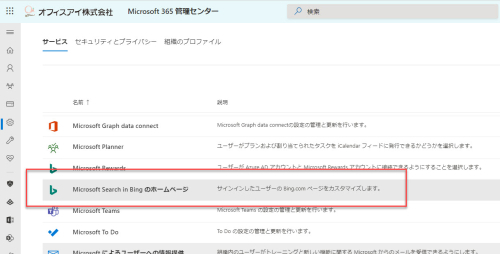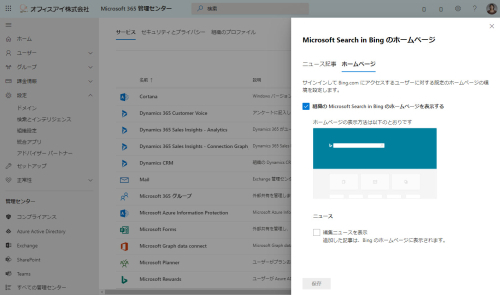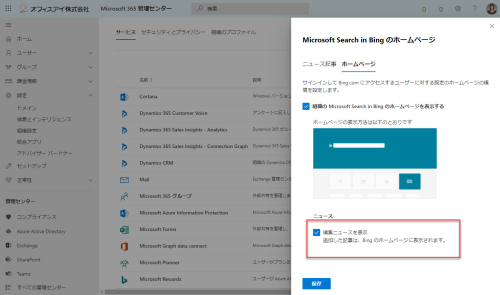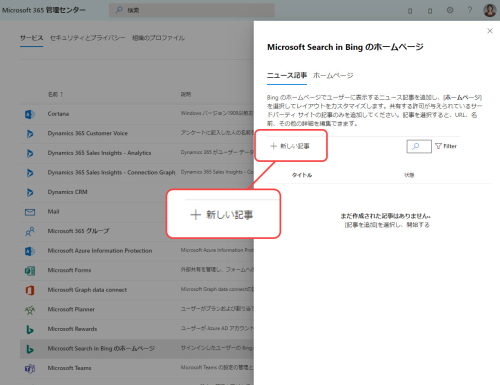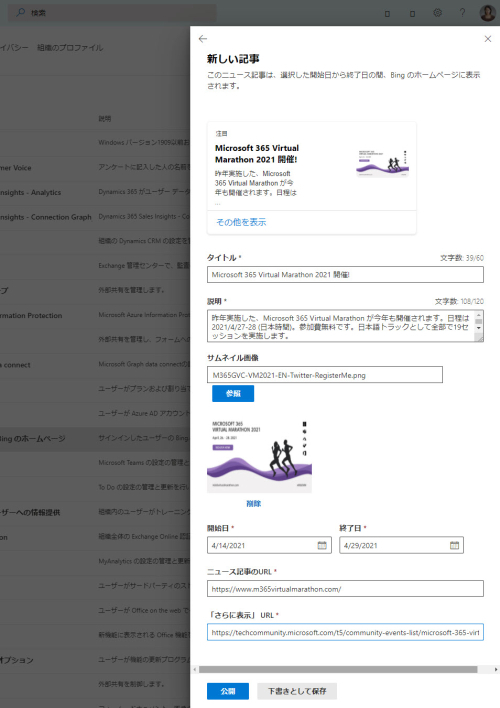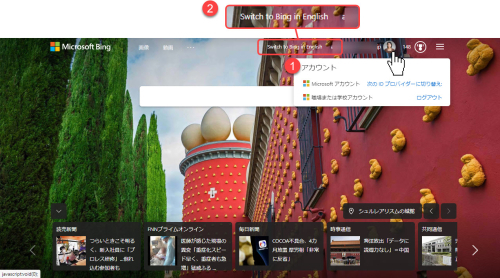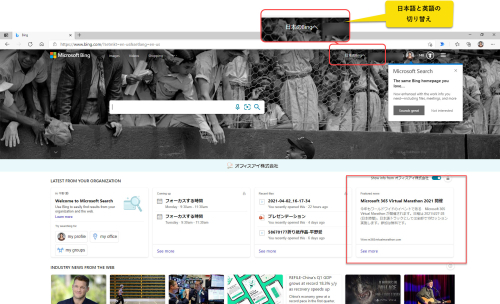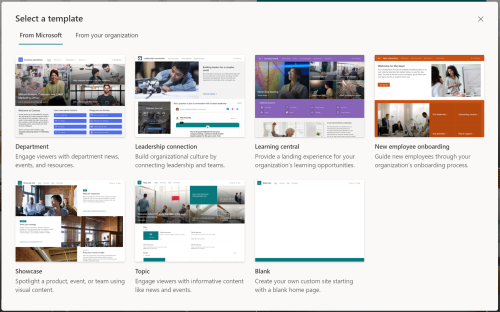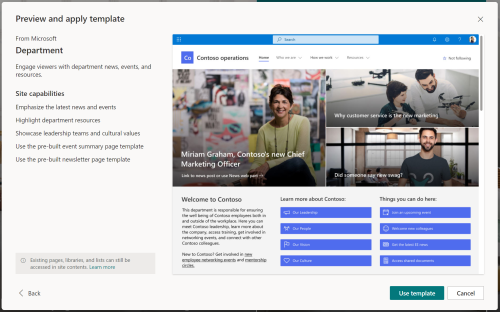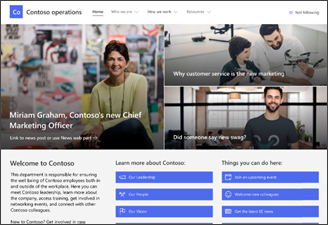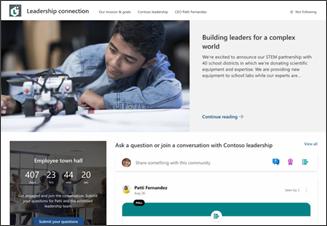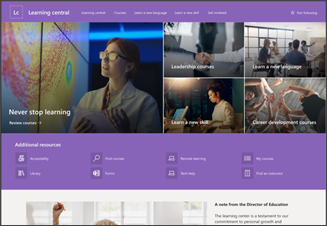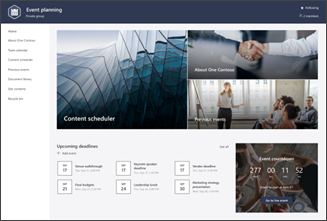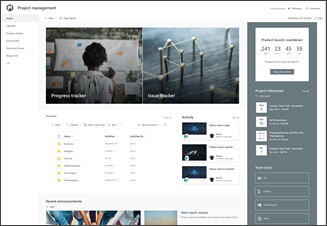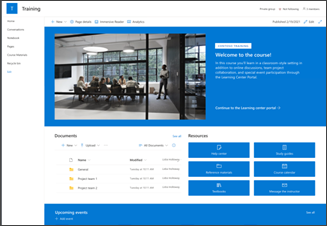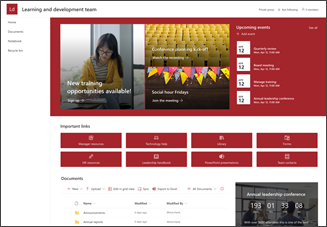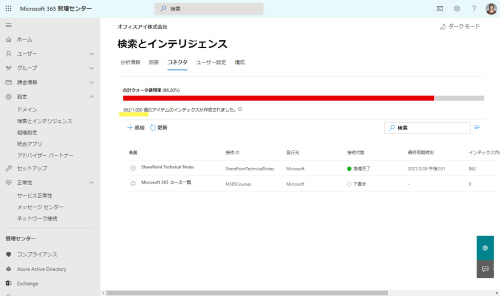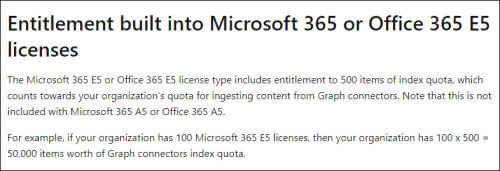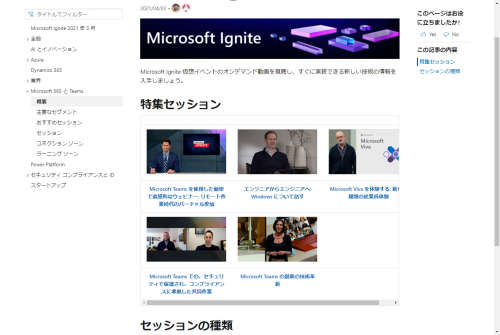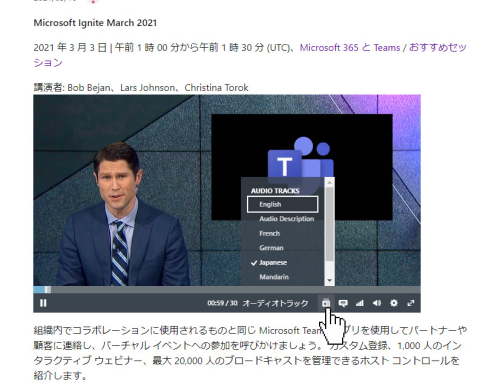去年5月に実施したワールドワイドのコミュニティ イベントである Microsoft 365 Virtual Marathon を今年も開催します!
<昨年のイベントに関する記事>
- Microsoft 365 Virtual Marathon 開催! (weblogs.jp)
- Microsoft 365 Virtual Marathon 無事に終了しました♀️ (weblogs.jp)
- [録画公開] SharePoint モダンポータル徹底解説! (weblogs.jp)
イベントの概要
世界7か国語(English, French, German, Spanish, Portuguese, Japanese, Arabic) での実施を予定しており、全体で60時間連続しての実施です(だからマラソンです!)。ちなみに前回は2日間の実施で36時間でしたが、今回は規模を増やし 3日間、60日間連続実施です! (すごいですよね~)。
- 公式サイト : Microsoft 365 Virtual Marathon (m365virtualmarathon.com)
- Microsoft Tech Community の紹介ページ : Microsoft 365 Virtual Marathon - Microsoft Tech Community
今回も全体の実施予定のセッション数は400を超えており、内容も多岐にわたります。日本からも多数のスピーカーが参加予定となっており、前回と同様に日本語トラックを走らせます!
今のところ、主な内訳(全部ではない)は次の通りです。
- Power Platform … 70セッション以上
- Microsoft Teams … 55
- SharePoint … 33
イベント自体の実施期間は4/27 夜中の午前2時から4/29 早朝までとなっていますが、日本語トラックは、日本時間の日中で実施します。そのため 日本時間の 2021/4/27-28 の2日間での開催となります。日本語トラックは今年も私がオーナーを担当し、スピーカーも担当しますが、運営側としても様々な準備を進めています。
今回は前回から登壇者が増え、パネルディスカッションも含めると全部で19セッション開催することになりました
登壇者は皆さん手弁当でして、それぞれ業務時間をうまくやりくりしての資料作りや登壇となります。「役立つ情報を提供したい」との思いで有志一同で実施しますので、参加予定の方もぜひ暖かく応援いただければと思います。
なお前回とは大きく異なる点が2つあります。一つは、前回は Microsoft Teams 上でのライブ イベント機能を使った実施でしたが、今回は Microsoft Teams のチーム会議として実施します。もう一つが、今回もセッションの録画はしますが、録画の閲覧は有料となる予定です。そのため、できる限りオンタイムで参加いただくことをお勧めします。オンタイムでの参加は無料です!! 費用に関して補足すると、現時点では録画を閲覧するには50ドルかかります。日本語トラックでは実施しませんが、その他のトラックではワークショップも開催されます。これに参加する場合は1つのワークショップあたり149ドルとなっています。
Registration add-ons include ALL recordings for $50, individual workshops for $149, or an ALL-ACCESS pass for $349!
参加には事前登録が必要となりますが、日本語でのセッション一覧や登録手順については Microsoft MVP 仲間の太田さんが、Connpass にページを用意してくださっています。登録の手順など含め詳細を説明してくだっているので、内容を確認の上参加登録をしてください。リアルタイムの参加については参加費は無料です。
Microsoft 365 Virtual Marathon 2021 Japanese Track - connpass
日本語トラックは、上記 Connpass にも掲載されていますが、念のためここにも今回の登壇スケジュールを公開しておきます。
JAPANESE トラック Part1 - 4 月 27 日(火)
※表のセッション開始時間は全て日本時間です。
| 開始時間 | セッション |
|---|---|
| 4/27 9:00 | All about Office365 overview 「Office365で何ができるか、その概要をお話しします」 Yoshio Matsumoto |
| 4/27 10:00 | 個人の生産性を上げるために。Office 365 サービスを連携して使おう Masayuki Mokudai |
| 4/27 11:00 | これからはじめる Power Platform Rie Okuda |
| 4/27 12:00 | Power Platform のはじめかた Ryota Nakamura Takashi Shinohara Teruchika Yamada Masayuki Mokudai Hiro Nagao |
| 4/27 13:00 | 僕の Microsoft Teams (+α) 便利技紹介 2021年春 Taichi Nakamura |
| 4/27 14:00 | Microsoft Dataverse for Teams の裏側をみてみよう Teruchika Yamada |
| 4/27 15:00 | SharePoint サイトの自動作成あれこれ Hiroaki Oikawa |
| 4/27 16:00 | Power Automate 開発を例にした SharePoint、Power Platform 活用の落とし穴 Fumio Mizobata |
| 4/27 17:00 | Microsoft Tunnel 概要 Yutaro Tamai |
| 4/27 18:00 | 失敗しない条件付きアクセス Season2 ~ Microsoft 365 E5編 Suguru Kunii |
JAPANESE トラック Part2 - 4 月 28 日(水)
※表のセッション開始時間は全て日本時間です。
| 開始時間 | セッション |
|---|---|
| 4/28 10:00 | 50分一本勝負!ライブコーディングでMicrosoft Teamsアプリを作ってみる Takashi Shinohara |
| 4/28 11:00 | Azure ADアプリケーションを使用した認証のあれやこれ Takashi Ohkawa |
| 4/28 12:00 | Microsoft Power Fx as seen by C # programmers. C#プログラマーから見たMicrosoft Power Fxの特徴、勘所 Tetsuro Takao Fujio Kojima Yoshio Matsumoto |
| 4/28 13:00 | カッコいい SharePoint モダンサイトを作ろう Hirofumi Ota |
| 4/28 14:00 | 資産5管理業務をPower Platformを使って ”劇的に” 改善してみた Ryota Nakamura |
| 4/28 15:00 | Power Apps で Excel関数を利用する3つの方法 Hiro Nagao |
| 4/28 16:00 | Office ScriptsとPower Automate連携による業務効率化 Kinu Asa |
| 4/28 17:00 | SharePoint モダンポータル 2021 年アップデートと最新のファイル管理方法 Ai Hirano |
| 4/28 18:00 | それは本当に Automate ? 改めて考える Process Automate Tomoyuki Obi |
海外含めたすべてのセッションを簡単に一覧できるツールを Microsoft MVP の清水優吾さんが作成してくれているので、そのリンクもここに置いておきますね。
前回は1日での実施でしたので、2つのトラックを並行した実施となり、参加したいセッションの時間帯が重なることもありました。しかし、今回は1トラックにして、並行開催はしませんので、好きな時間帯で参加しやすくなっていると思います。また、前回にはなかった有識者によるパネルディスカッションも実施します。パネルは次の2つです。
- Power Platform のはじめかた (4/27 12:00~)
- C#プログラマーから見たMicrosoft Power Fxの特徴、勘所 (4/28 12:00~)
ちなみに、私の登壇は 4/28 17:00 ~です。内容は少し欲張っていますが、前回からのアップデート情報とファイル管理の部分の最新情報(オンブレのファイルサーバー検索など含む)をコンパクトにお伝えします!
ゴールデンウィーク前ですが、お時間があれば同僚の方もお誘いあわせの上、ぜひご参加ください!!